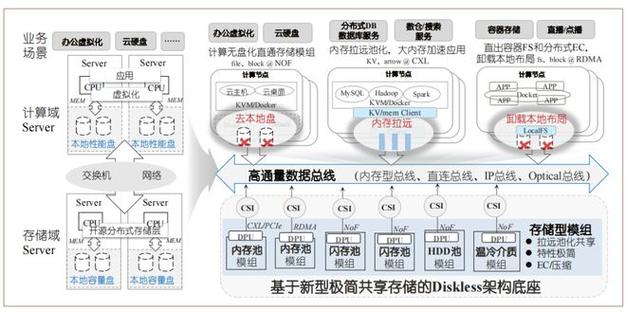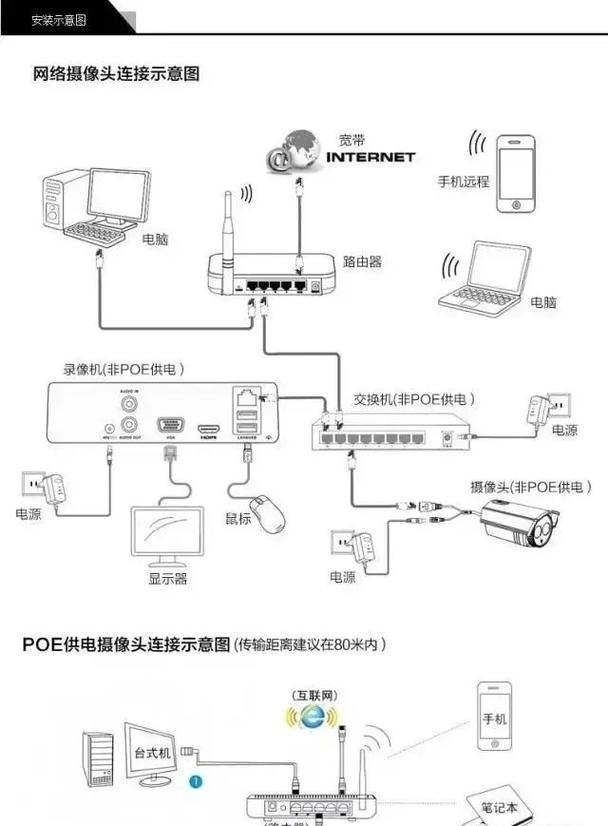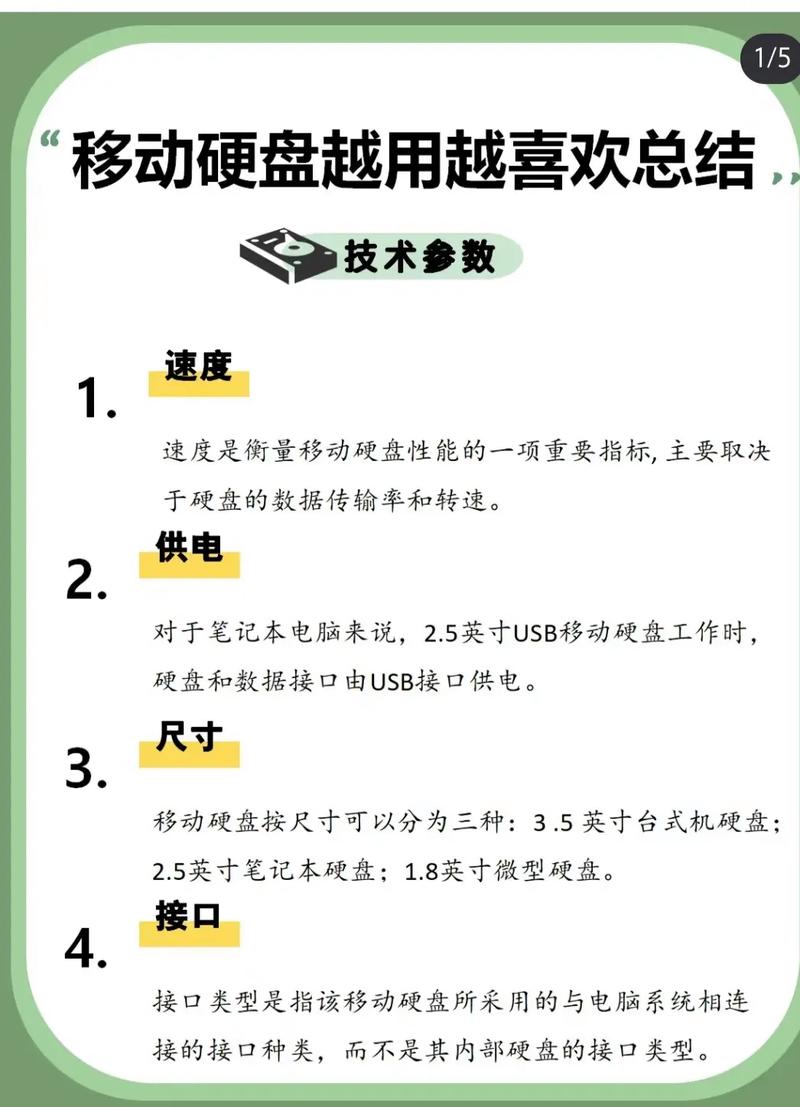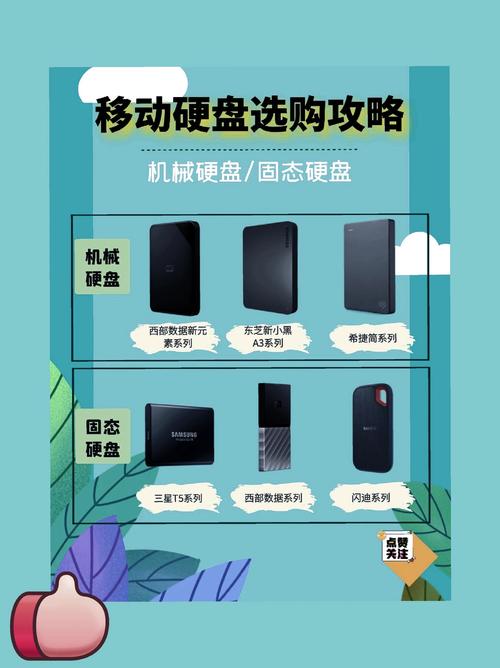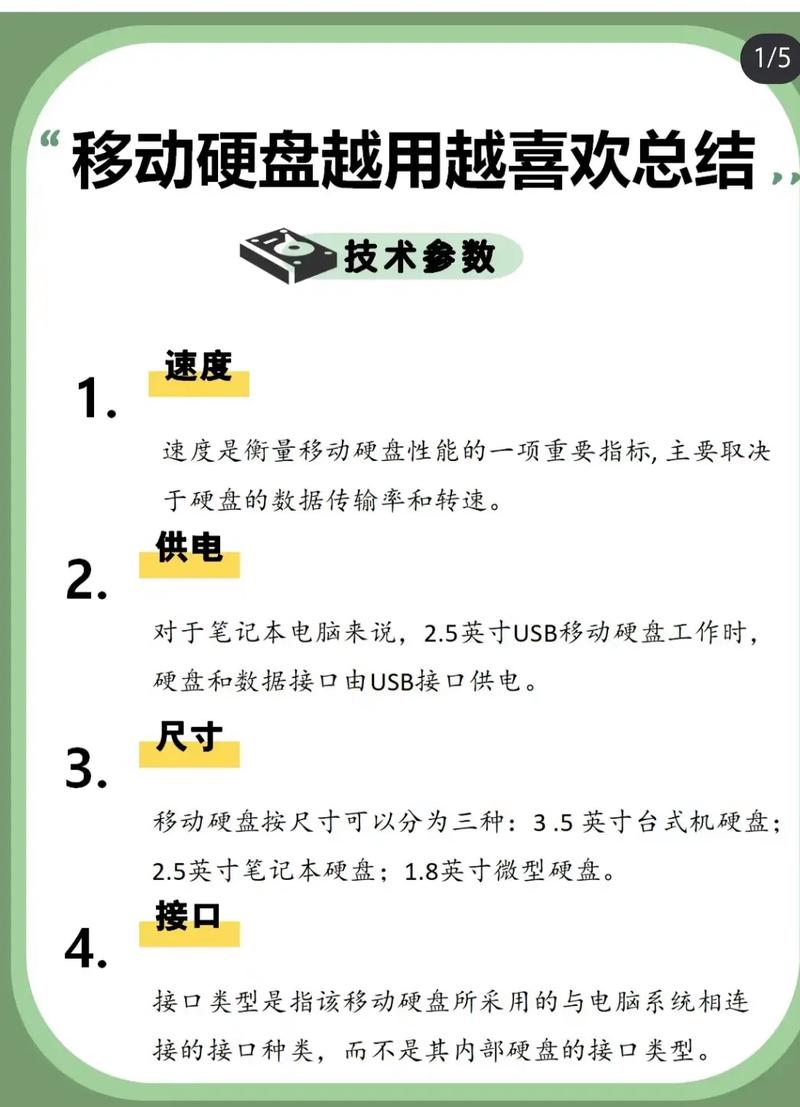移动硬盘是一种方便携带的大容量存储设备,它在我们的日常生活和工作中扮演着重要角色。合理地使用移动硬盘,不仅可以使其寿命得到延长,还能确保数据的安全。以下是一些关于如何使用移动硬盘的注意事项。
初次使用

购得新的移动硬盘后,需先进行分区与格式化操作。通常情况下,Windows系统推荐使用NTFS格式,因为它对大文件的处理能力强,且安全性较高;若需要在Mac和Windows系统之间共享,则ExFAT格式更为适宜。在划分分区时,应依据个人需求设置不同大小的分区,例如可以设立一个较小的分区专门用于存放系统备份文件。
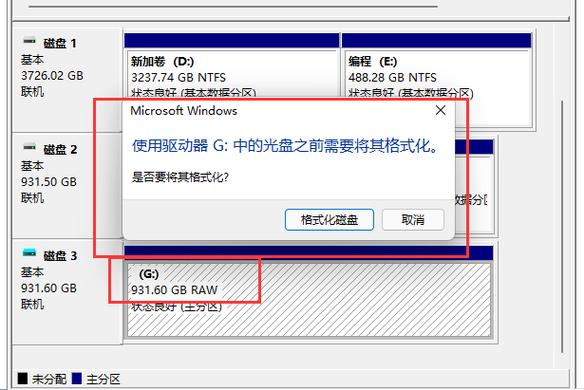
在进行格式化操作时,需留意数据将全部被清除,因此务必提前进行数据备份。格式化完成后,将移动硬盘连接至电脑,即可正常使用。此时,你会发现它宛如一个便携的大储物空间,可随意存放各类资料。
日常连接
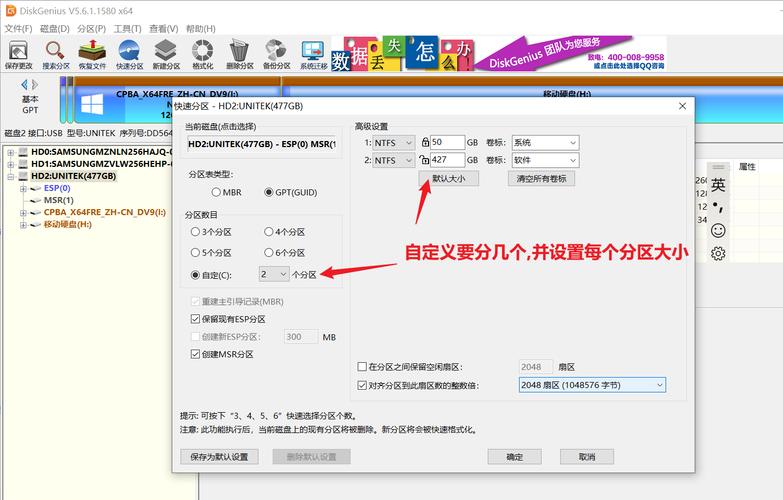
在连接移动硬盘之前,请确认电脑正在正常运作,以免在电脑开启或关闭时进行插拔操作。请选用质量可靠的数据线,因为低质量的数据线可能引起数据传输不稳定,甚至可能损坏硬盘。将移动硬盘插入电脑的USB端口后,耐心等待系统自动识别。若电脑未能识别,可能是接口出了问题,不妨尝试更换一个USB端口。
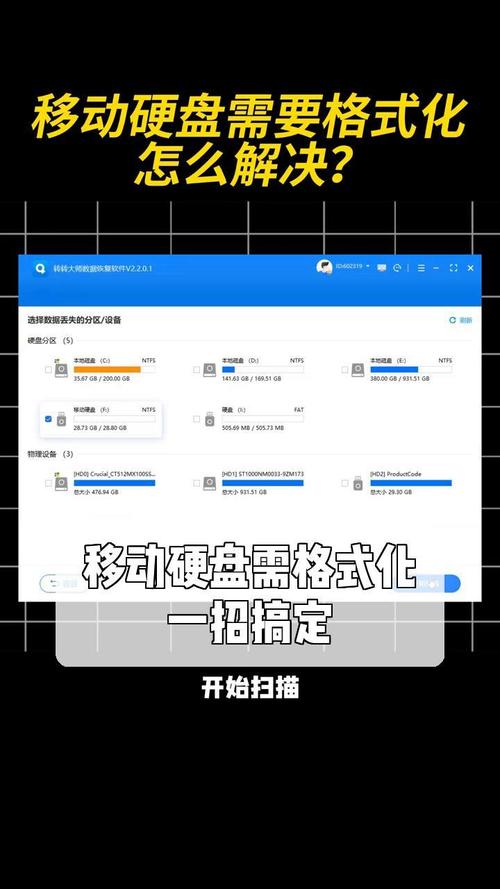
如果问题依旧未解决,请检查移动硬盘的供电情况,因为部分大容量移动硬盘可能需要额外的电源支持。在使用过程中,应尽量减少频繁的插拔操作,以免损坏接口,从而缩短移动硬盘的使用寿命。
数据传输
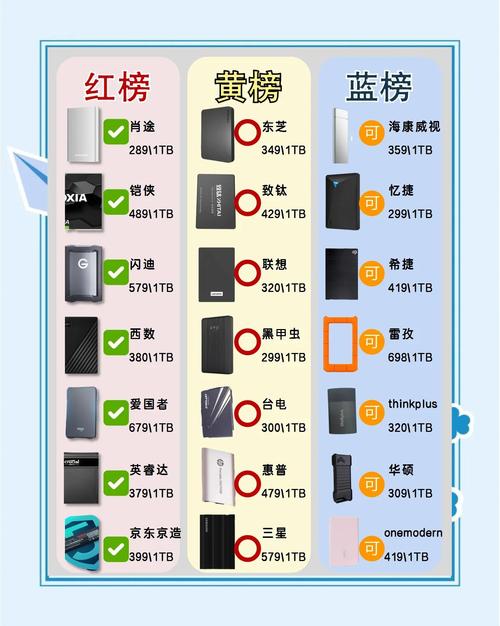
传输数据时,务必保证硬盘与电脑拥有充足的空间。若空间不够,传输过程可能会被迫中断。可选用复制粘贴等合适的传输方式,尽量避免剪切操作,以免数据丢失且难以恢复。传输期间,避免执行可能消耗大量系统资源的其他操作,以防影响传输效率。
传输较大的文件时,可能会耗费较长时间,切记不要在传输途中擅自中断。您可以在传输过程中留意进度,以此来判断还需多长时间才能完成。若发现传输速度异常缓慢,不妨检查电脑上是否有其他应用正在占用网络带宽,亦或是移动硬盘是否需要执行磁盘碎片整理。
数据存储

移动硬盘的存放条件同样关键,需置于干燥、凉爽的区域,以免遭受阳光直射和潮湿侵袭。应避免将硬盘置于高温区域,如靠近暖气片或长时间暴露在阳光下,因为高温有可能损害硬盘内部的部件。至于关键数据,加密保护是较为理想的选择。
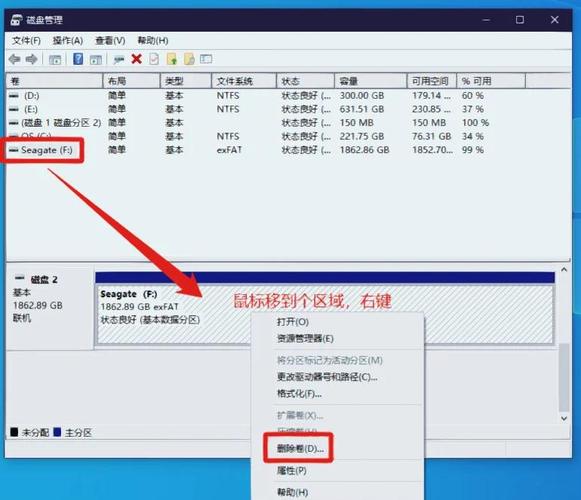
可以使用移动硬盘内置的加密功能,或者选择第三方的加密软件。应当定期对移动硬盘中的数据进行分类和整理,淘汰掉无用的信息,这样做不仅能有效节省存储空间,而且有助于日后快速查找所需资料。此外,对于关键数据要实施多重备份,以防止因移动硬盘故障而造成数据丢失的情况发生。
正确移除

在移除移动硬盘之前,务必要确认数据传输彻底结束。在Windows操作系统中,可以通过点击屏幕右下角的安全删除硬件图标来进行安全移除操作。选中你要移除的移动硬盘,随后根据系统提示确认可以安全移除后,再进行拔除。而在Mac操作系统中,则需要将移动硬盘图标拖动至废纸篓内进行移除。
若在数据传输环节不慎将移动硬盘移除,可能会引发数据损毁或遗失的风险。因此,务必培养恰当移除的习惯,如此方能确保移动硬盘及数据的安全无忧。
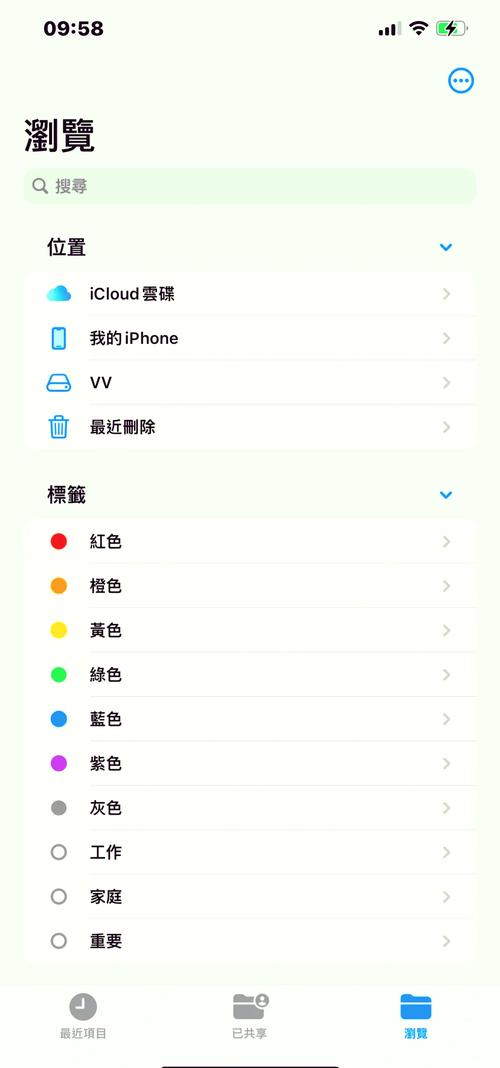
移动硬盘若出现故障,诸如发出异常声响,这可能是由于硬盘内部机械部件出了问题。在这种情况下,应立即停止使用,以免造成更严重的损坏。若开机后移动硬盘无法被检测到,首先应检查连接是否正常,然后尝试在设备管理器中更新驱动程序。若上述方法均无效,则可能表明硬盘本身存在硬件故障。
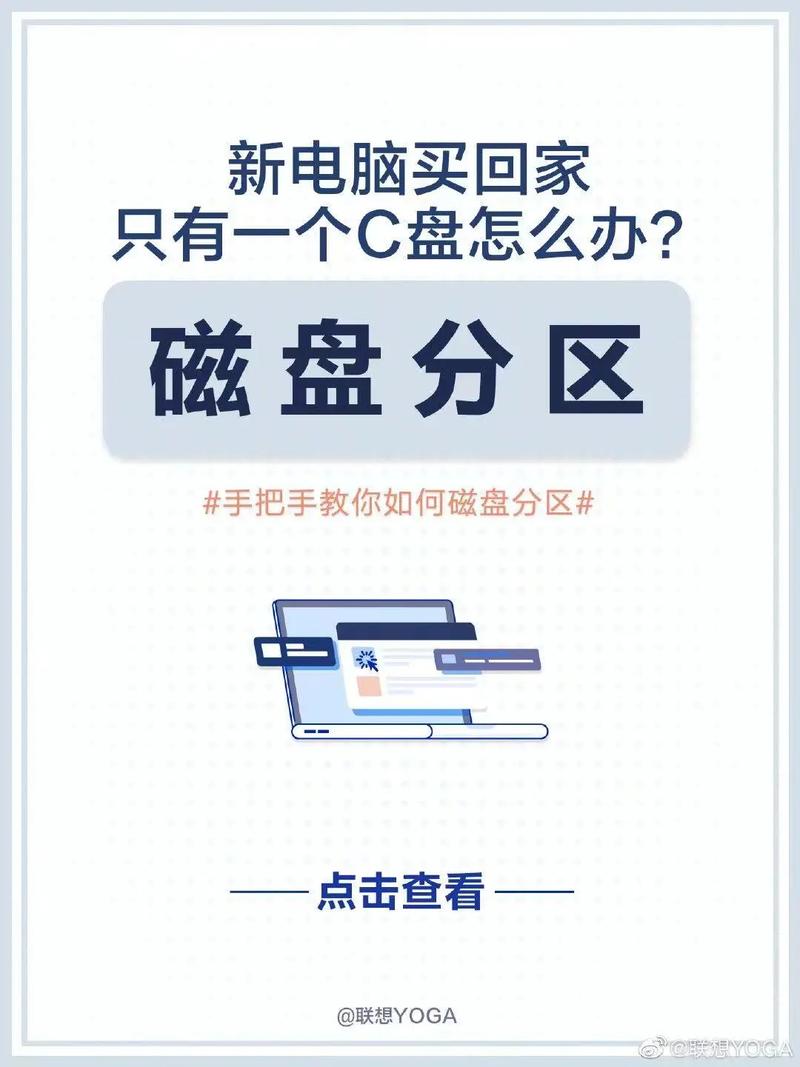
遇到类似问题时,切勿擅自拆解硬盘,否则可能导致更严重的损害。建议您联系专业的数据恢复机构,或者直接联系移动硬盘品牌的售后服务部门,由他们来进行检查和维修处理。